Элементы интерфейса ОС Windows
МИНИСТЕРСТВО ОБРАЗОВАНИЯ РОССИЙСКОЙ ФЕДЕРАЦИИ
МОСКОВСКАЯ ГОСУДАРСТВЕННАЯ ТЕХНОЛОГИЧЕСКАЯ АКАДЕМИЯ
(образована в 1953 году)
____________________________________________________________________
Кафедра Информационных технологий
Дистанционное
обучение
ПОПОВ А.А.
Курс
компьютерной
подготовки (Excel)
Учебно-практическое пособие
Для всех специальностей

Www.msta.ru
Рекомендовано Министерством образования РФ
в качестве учебного пособия для студентов ВУЗов
Москва – 2004
УДК 004.912
Попов А.А.
Курс компьютерной подготовки. (Excel: практическое руководство)
Учебно-практическое пособие. – М., МГТА, 2004
Пособие предназначено для студентов всех специальностей, изучающих дисциплину “Курс компьютерной подготовки”, а также для студентов спец. 0524 (дисциплина “Информационные технологии в дизайне”) и 0334 (“Информатика”).
Информ – 13.22.0135, Информ – 13.22.0211, Информ – 13.22.0702,
Информ – 13.22.0604, Информ – 13.22.0605, Информ – 13.22.0608,
Информ – 13.22.0611, Информ – 13.22.1706, Информ – 13.22.2102,
Информ – 13.22.2202, Информ – 13.22.2701, Информ – 13.22.2703,
Информ – 13.22.2705, Информ – 13.22.2707, Информ – 13.22.2708,
Информ – 13.22.2710, Информ – 13.22.2712, Информ – 13.22.2713,
Информ – 13.22.3117, Информ – 13.22.3510, Информ – 13.22.3513,
Информ – 22.30.0524, Информ – 22.31.0334, Информ – 08.22.0204.
Автор: Попов Александр Алексеевич
Рецензенты: проф. МГУПБТ, д.т.н. Сапфиров С.Г.,
проф. МГУПБТ, д.т.н. Бородин А.В.
начальник управления информатизации
Редактор: Свешникова Н.И.
Московская государственная технологическая академия, 2004.
109004, Москва, Земляной вал, 73
Тираж: 200. Изд. № Заказ №
ВВЕДЕНИЕ
Возможности электронных таблиц весьма многообразны. Как следует из названия, этот инструмент предназначен для выполнения табличных расчетов, характерных для управления и бизнеса. Работа в такой среде не требует квалификации программиста и осуществляется непосредственно пользователем – инженером, бухгалтером, менеджером, руководителем любого уровня и, вообще, всяким человеком, имеющим дело с числами. В сравнении с калькулятором, который является арифметической вычислительной машиной, поскольку он выполняет действия с числовыми константами, электронную таблицу можно считать алгебраической машиной – она работает не только с константами, но и с переменными. Такими переменными здесь являются клетки таблицы.
В состав Excel входят следующие элементы:
- большое число вычислительных табличных функций, включая множество финансовых операций.
- развитый математический аппарат, включая средства статистики.
- наличие средств вариации и анализа данных в стиле “что если ...”.
- средства быстрого построения сводных итоговых таблиц (кросс-таблиц).
- средства выразительного оформления данных в таблице.
- деловая графика, позволяющая в наглядной форме отобразить полученные результаты в виде диаграмм.
- возможность связывания данных, находящихся в разных таблицах и разных файлах.
- легкие средства получения данных из внешних источников.
- общая для Windows-продуктов возможность перемещения данных из одного приложения в другое. Так, например, в Excel можно переносить материалы из текстового редактора Word и наоборот.
Предлагаемый ниже материал содержит лишь “прожиточный” минимум сведений об интерфейсе Excel. При желании, эту информацию можно почерпнуть из обширной литературы, имеющейся на рынке. Цель работы другая. Книга построена таким образом, чтобы читатель как можно быстрее мог получить навыки самостоятельного решения практических задач, и включает множество, как разобранных примеров, так и материал для самостоятельной проработки.
ИНТЕРФЕЙС СИСТЕМЫ
Среда пользователя или интерфейс электронной таблицы выполнен в стиле операционной системы Microsoft Windows (см. рисунок ниже) и содержит присущие ей визуальные (видимые) элементы и средства управления доступные как с помощью клавиатуры, так и мыши. Чтобы определиться с терминологией, рассмотрим ее сейчас.
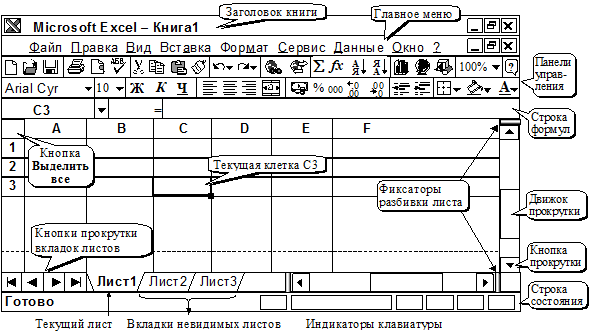 |
Основное окно Excel
Элементы интерфейса ОС Windows
Важнейшими здесь являются экранные кнопки, которые можно выбрать с помощью мыши или клавиатуры. Перечислим их типы.
 – кнопка-пиктограмма. Обычно они объединяются в панели инструментов.
– кнопка-пиктограмма. Обычно они объединяются в панели инструментов.

– командная кнопка с надписью.

 – кнопки-переключатели. Обычно образуют группу, в которой лишь одна кнопка может быть выбрана (внутри точка).
– кнопки-переключатели. Обычно образуют группу, в которой лишь одна кнопка может быть выбрана (внутри точка).
– кнопки-флаги. Выбранная кнопка помечается крестиком (иногда галочкой).
 – счетчик. Нажатие на кнопку с треугольником вверх/вниз влечет увеличение/уменьшение значения в окошке на единицу. Нужное значение можно вести и непосредственно в имеющееся поле.
– счетчик. Нажатие на кнопку с треугольником вверх/вниз влечет увеличение/уменьшение значения в окошке на единицу. Нужное значение можно вести и непосредственно в имеющееся поле.
|
Окна управления часто размещаются в интерфейсе, напоминающем картотеку (рисунок ниже).
 |
Здесь только одна карточка активна (выдвинута на передний план), а остальные представлены вкладками-корешками. Каждая вкладка открывает доступ к своему диалоговому окну.
Перечислим средства управления окнами Windows.
В самой верхней строке (заголовке) окна в его правом углу находятся следующие кнопки:
 – кнопка Свернуть окно сворачивает окно в пиктограмму на панели задач Windows.
– кнопка Свернуть окно сворачивает окно в пиктограмму на панели задач Windows.
 и
и  – кнопки Восстановить и Развернуть осуществляют преобразование текущего интерфейса из полноэкранного представления в оконное (“плавающее” окно) и наоборот.
– кнопки Восстановить и Развернуть осуществляют преобразование текущего интерфейса из полноэкранного представления в оконное (“плавающее” окно) и наоборот.
 – кнопка Закрыть закрывает окно или приложение.
– кнопка Закрыть закрывает окно или приложение.
Полосы прокрутки облегчают перемещение в рабочей области.
 |
Для перемещения на один столбец/строку нужно щелкнуть мышью по концевым кнопкам с треугольником, для перемещения на целый экран – сделать щелчок в свободной части полосы. Произвольное перемещение осуществляется буксировкой движка. В процессе работы с приложением величина движка может изменяться. Его размер пропорционален видимой части рабочего листа (т.е. экрану) относительно всех имеющихся данных.
Фиксатор разбивки.Рядом с полосой прокрутки (на рисунке справа) имеется маленькая кнопка, буксируя которую можно разделить экран на две части, в каждой из которых автономно будут отображаться один и тот же лист с возможностью независимой прокрутки документа. Это позволяет, например, одновременно видеть заголовок таблицы и, отдаленные на много строк от него, данные. Удаление разбивки листа осуществляется двойным щелчком мыши на линии разделения.